iPhone 화면이 무작위로 검은 색으로 표시되면 어떻게해야합니까?
"아이폰은 계속 검은 색으로 변합니다. 기기를 가로 모드로 전환 할 때마다 발생합니다. 화면이 검게 변하고 홈 버튼을 누르면 다시 돌아옵니다. 전화를 세로 모드로 들고 있으면 검은 색이되지 않습니다. 누구 든지이 문제를 해결하도록 도울 수 있습니까? 완전히 성가시다. "
이 질문이 처음으로 우리에게 보내 졌을 때독자 여러분, 우리는 원래이 문제로 당황했습니다. 아이폰이 이상하게 동작 할 수있는 소프트웨어 오작동 일 수 있다는 사실을 깨달을 때까지는 아니었다. 그래서 우리는 우리가 당신과 공유하려고하는 해결책 중 일부를 제안하고 그를 위해 일했다.
1. iPhone을 다시 시작하십시오.
이와 같은 문제가 발생하면 가장 먼저 다시 시작해야합니다. 장치를 새로 고치고 문제를 해결하는 간단한 솔루션입니다. 다음은 iPhone을 재시동하는 방법입니다.
iPhone 7 이하를 재시동하십시오.
1 단계 : 화면에 슬라이더가 나타날 때까지 절전 / 깨우기 단추를 길게 누릅니다. 슬라이더를 드래그하여 장치를 끕니다.
2 단계 : 이제 Apple 로고가 화면에 나타날 때까지 잠자기 / 깨우기 단추를 다시 길게 누르십시오.

iPhone 8 이상을 재시동하십시오.
Apple 로고가 화면에 나타날 때까지 음량 버튼과 잠자기 / 깨우기 버튼 중 하나를 동시에 누르고 계십시오.
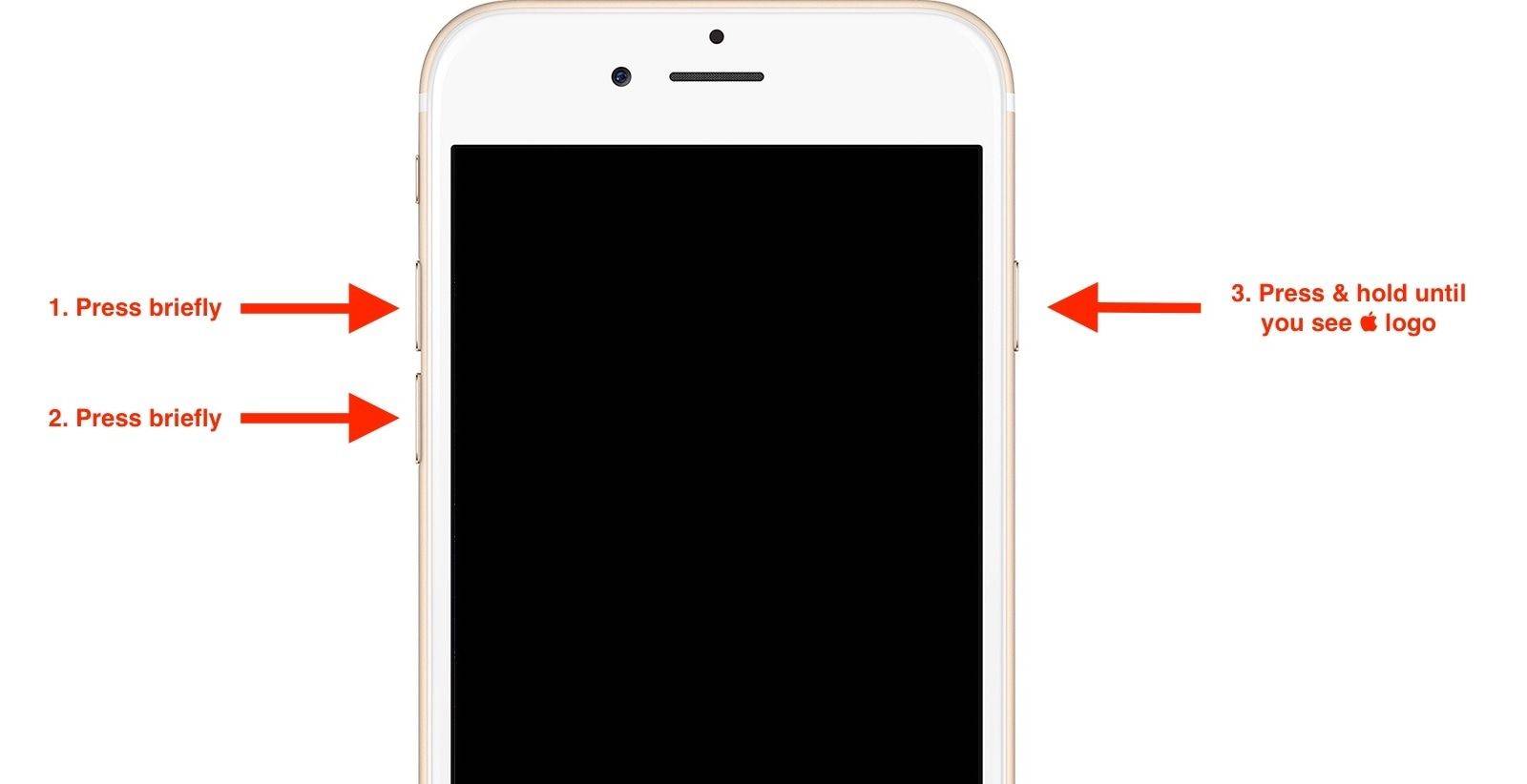
2. 아이폰 강제 재부팅
간단한 재시동이 작동하지 않으면 강제 재부트 또는 강제 재부트를 트레이해야 할 수 있습니다. 다음은 다른 iPhone 모델에 대해 수행하는 방법입니다.
iPhone 6s 이상을 강제로 재부팅하십시오.
1 단계 : 절전 / 깨우기 단추와 홈 단추를 동시에 길게 누릅니다.
2 단계 : Apple 로고가 나타나면 모든 버튼에서 손을 떼십시오.
iPhone 7/7 Plus 강제 재부팅;
1 단계 : 절전 / 깨우기 버튼과 볼륨을 동시에 길게 누릅니다.
2 단계 : 화면에 Apple 로고가 나타나면 그대로 두십시오.
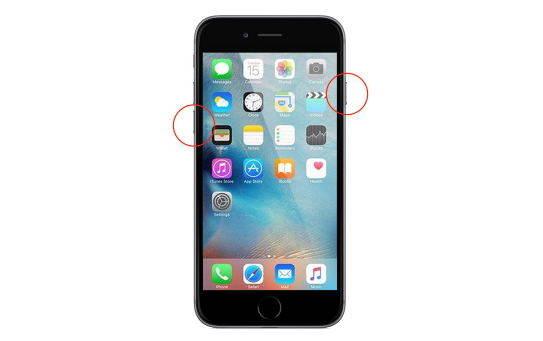
iPhone 8/8 Plus 및 iPhone X 강제 재부팅;
1 단계 : 볼륨 높이기 버튼을 짧게 누릅니다.
2 단계 : 볼륨 낮추기 버튼을 짧게 누릅니다.
3 단계 : 화면에 Apple 로고가 나타날 때까지 옆면 버튼을 누르고 계십시오.
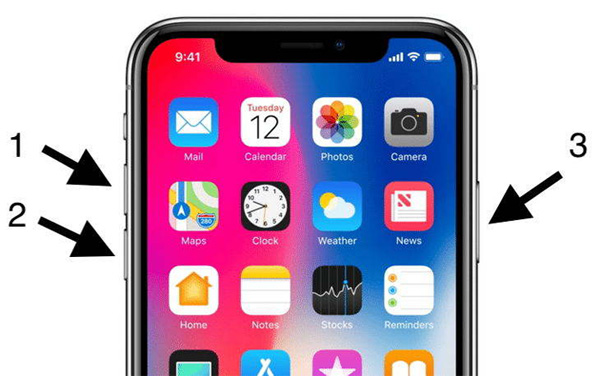
3. 아이폰 소프트웨어 업데이트
업데이트에는 대개 이러한 소프트웨어 문제를 해결하는 버그 수정이 포함되어 있기 때문에 소프트웨어 업데이트로 문제를 해결할 수도 있습니다. 기기를 업데이트하는 방법은 다음과 같습니다.
1 단계 : 기기에서 설정을 연 다음 "일반> 소프트웨어 업데이트"를 누릅니다.
2 단계 : 업데이트가있는 경우 "다운로드 및 설치"를 누릅니다.
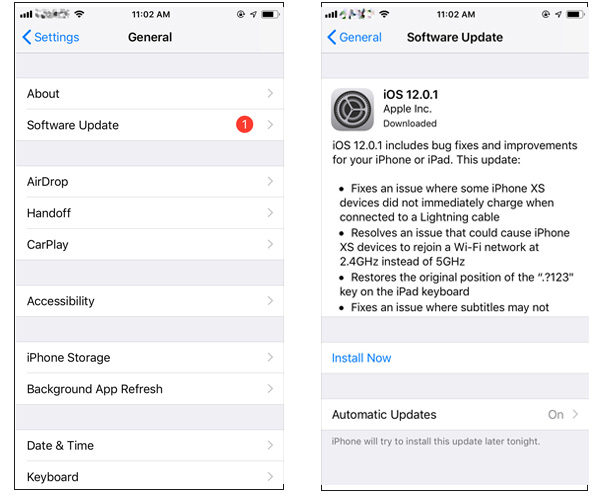
4. 데이터 손실없이 아이폰 화면이 검게 변하는 문제 수정
위의 모든 솔루션이 작동하지 않으면https://www.tenorshare.com/products/reiboot.html을 사용해보십시오. 이 프로그램은 데이터 손실없이 iPhone의 모든 소프트웨어 관련 문제를 해결할 수 있기 때문에 최고의 iOS 시스템 복구 프로그램 중 하나입니다. ReiBoot를 사용하려면 컴퓨터에 프로그램을 다운로드하여 설치 한 후 다음과 같이 간단한 단계를 수행하십시오.
다음은 Tenorshare ReiBoot의 도움으로 iPhone 운영 체제 문제를 해결하기위한 3 단계 안내서입니다.
1 단계 : 프로그램을 시작한 다음 USB 케이블을 사용하여 iPhone을 컴퓨터에 연결합니다. 프로그램이 장치를 인식하면 "운영 체제 복구"를 클릭하십시오
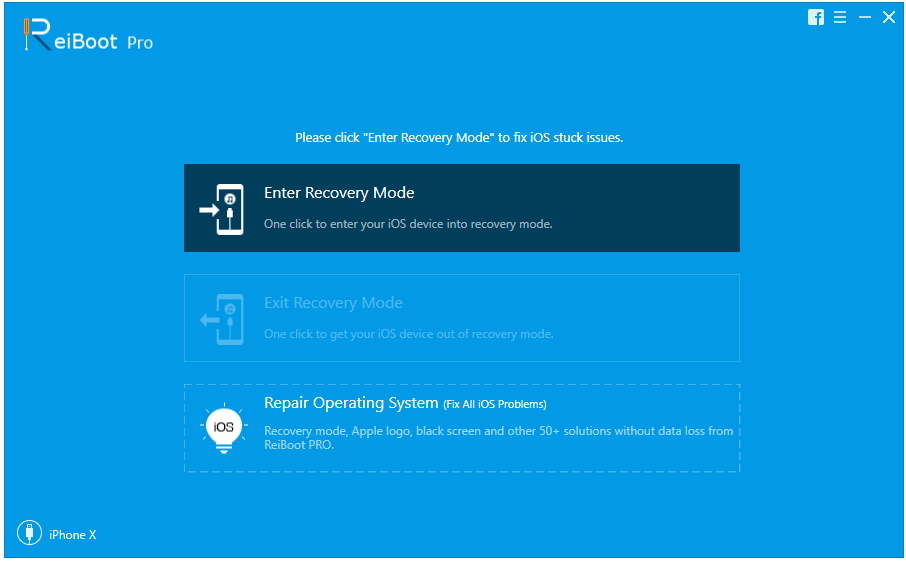
2 단계 : 이제 "복구 시작"을 클릭하면 iPhone iOS 버전과 일치하는 펌웨어 버전을 다운로드하는 것이 좋습니다. 저장 경로를 선택하고 펌웨어 패키지를 다운로드하십시오.
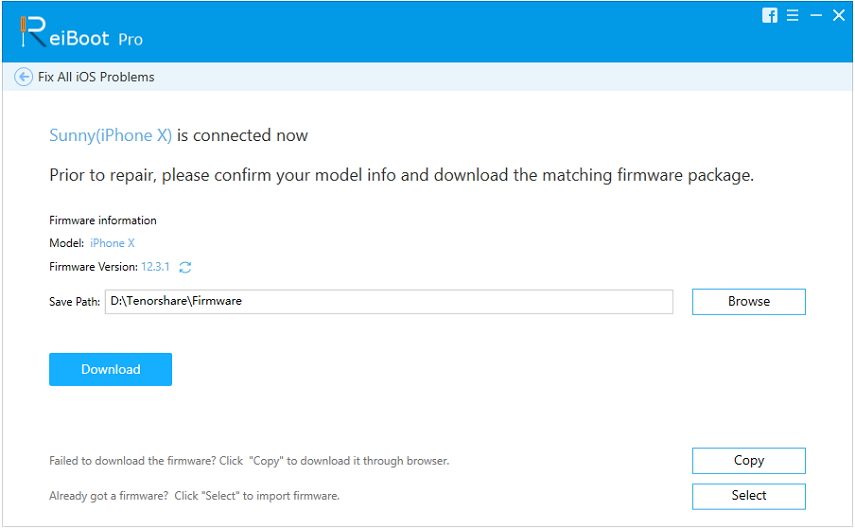
3 단계 : 따라서 펌웨어를 다운로드하면 소프트웨어가 iPhone 운영 체제 복구를 시작합니다. 몇 분 안에 iPhone이 정상 상태가됩니다.
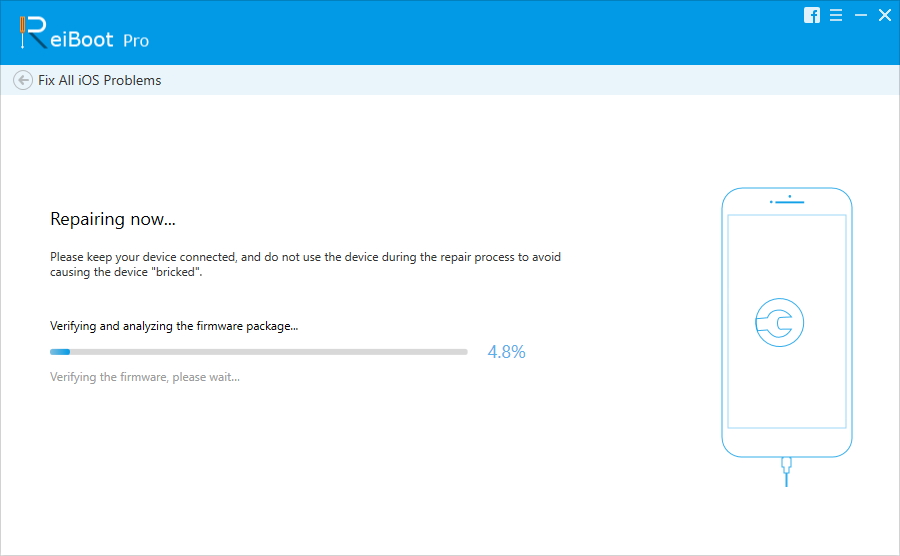
5. iTunes에서 iPhone 복원
장치를 복원하기 전에 먼저 장치를 DFU 모드로 설정하는 것이 좋지만 iTunes에서 iPhone을 복원 할 수도 있습니다. 방법은 다음과 같습니다.
1 단계 : 전원 버튼과 홈 버튼을 함께 누릅니다
2 단계 : 정확히 10 초 후에 전원 버튼에서 손을 떼고 홈 버튼을 10 초 동안 계속 누르고 있습니다.
3 단계 : 홈 버튼에서 손을 떼면 화면이 완전히 검게 변합니다.
4 단계 : 이제 iPhone을 컴퓨터에 연결하고 iTunes를 시작하십시오.
5 단계 : iTunes가 복구 모드에서 장비를 감지하면 "복원"을 클릭하십시오.

iPhone이 어두워지는 이유가 무엇이든 위의 솔루션을 사용하여 장치를 수정할 수 있습니다. 어느 것이 가장 적합한 지 알려주십시오. 우리는 당신의 의견을 사랑합니다!



![[해결 된] 아이폰 블랙 / 네거티브 화면에 붙어](/images/iphone-fix/solved-iphone-stuck-on-blacknegative-screen.jpg)





![[해결 된] 윈도우 10 / 8.1 / 8 / 7 / Vista / XP에서 죽음의 검은 스크린](/images/fix-windows/solved-black-screen-of-death-fix-on-windows-108187vistaxp.jpg)